u深度引导工具隐藏分区教程
2016-02-20 u深度使用教程
很多用户为了保护分区里的文件资料不被别人读取,都会把磁盘分区进行隐藏,那么怎么隐藏分区呢?接下来就给大家介绍使用u深度引导工具bootice进行隐藏分区的操作教程。
1、将制作好的u深度u盘启动盘插入电脑接口,开机按快捷键进入主菜单界面,选择“【02】运行U深度Win8PE装机维护版(新机器)”,如下图所示:
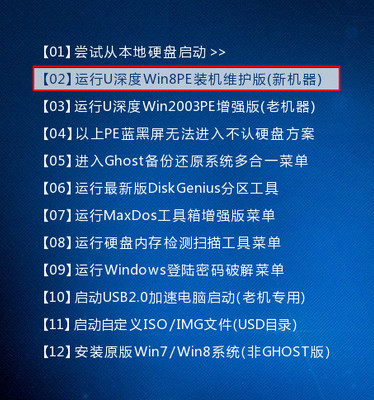
2、进入到win8pe系统后,鼠标点击桌面左下角的“开始”按钮,然后打开“引导工具”选择“扇区小工具BOOTICE”,如下图所示:
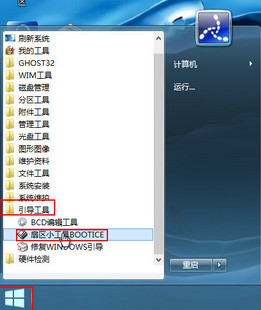
3、打开BOOTICE工具后,在目标磁盘中选择需要进行操作的磁盘,然后点击“分区管理G”按钮,如下图所示:
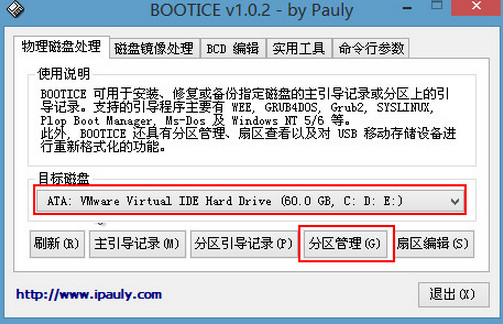
4、在分区管理窗口中,选定磁盘分区后,点击“隐藏”按钮,这里以E盘为例,如下图所示:
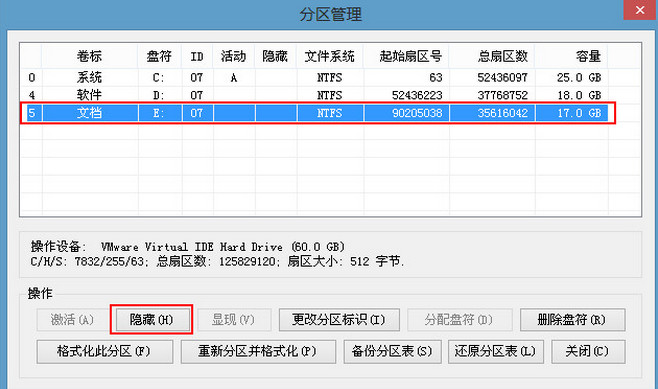
5、此时我们会看到“成功隐藏该分区”的提示,点击“确定”按钮即可,如下图所示:
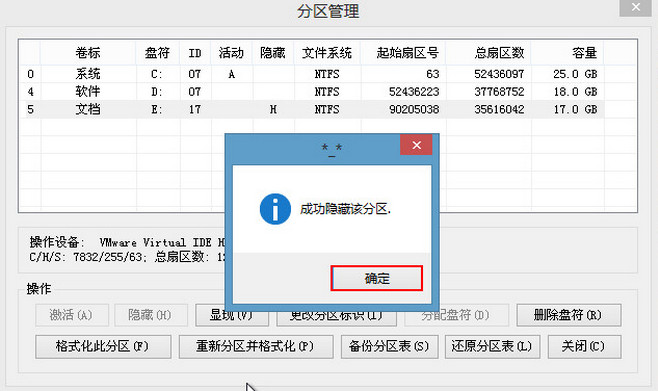
6、打开计算机会发现,刚才操作的E盘在计算机中“消失”了,如下图所示:
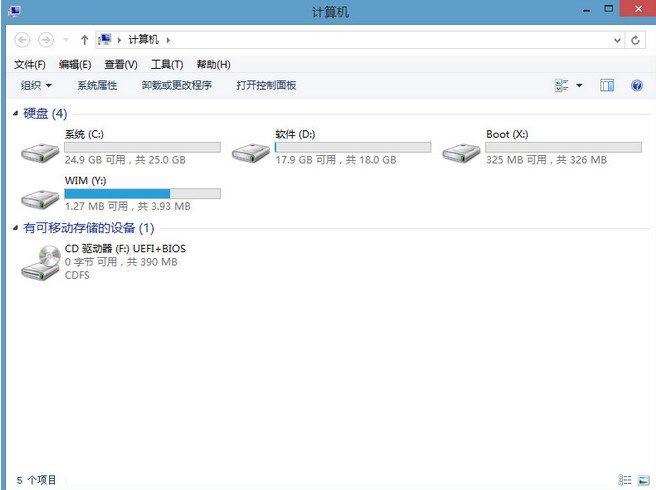
以上便是u深度引导工具进行分区隐藏的教程,如此一来就可以成功隐藏分区,有需要的朋友不妨参照上面步骤进行尝试操作,希望此教程可以顺利帮助到大家。

